私が約7年間も大切に使い続けてきたノートパソコン。
人間年齢だとまだまだ元気な小学生ですが、パソコン年齢だと、とっくにおじいちゃんです。
新しいものに買い替えようと思ったこともあったのですが、長い間一緒にいたせいか愛着が沸いてしまい、何度も買い替えのタイミングを見送っていました。
しかし、さすがにバッテリーが持たなくなってきたのと、7年間のノートパソコンの進化を体験したいという好奇心で、思い切って新しいパソコンに買い替えました。
私が購入したのはDELL XPS 13というノートパソコン。
でもMacbookやhp、Microsoftのノートパソコンも選択できたのになぜDELLを選んだの?
気になる方も多いことでしょう。
そこで今回の記事では、私がこのXPS 13を購入した理由と、半年間ほぼ毎日使って感じたこと全部を、包み隠さずまとめてみました。
XPS13に出会うまでの道のり
買い替えを決意した私は、すぐさまノートパソコンを検索しました。
だけど出てくる出てくる、たっくさんのノートパソコン。
しかも、値段もメーカーも見た目もスペックも全部バラバラ。
『この中からどれを選べばいいんですか』と、半分切れかけた私。

壁は思っていたよりも高かった。
そこで、私はノートパソコンに求める条件をハッキリとさせました。
その条件というのがこちら。
- HDDではなくSSD
- バッテリーの持ちが良い
- 持ち運びしやすいサイズと重さ
- 十分なスペック
- 見た目の良さ
ちなみに、おじいちゃんパソコンに搭載されているのはHDDなため、スピード面ではSSDには敵いません。
それに、16インチで3kgもある大型おじいちゃんなので、持ち運び用には向いていませんでした。

どおりで肩こりが激しいわけだ。
そして、条件をクリアして勝ち上がってきたのが以下の4つ。
- Microsoft Surface laptop 2
- hp Spectre x360 13
- Apple Macbook pro
- DELL xps 13 (7390)
どのパソコンも、評価の高い最高のノートパソコン達です。
そして私は、この4つの中からDELL XPS 13を選びました。
XPS13の購入の決め手となったのが、カスタマイズ性の高さでした。
DELLのパソコンはCPUやメモリー、ディスプレイや内臓ストーレッジ、すべて自分の好きなようにカスタマイズできます。
そして、ディスプレイのタッチ性能の有り無しと解像度(4KとFHD)の選択といった、細かなカスタマイズも可能です。
例えば、タッチ性能が必要ない場合はタッチ非対応を選択することで、その分お値段がお得になります。
私が実際に選んだスペックは、下で紹介しています。
それに、XPS13の不具合も、他のノートパソコンに比べるとかなり少なかった印象があります。

不具合の報告が多いと、『買おう』って気になれませんよね。
以上が、私がXPS13を選んだ理由です。
私の選んだスペック情報
DELLではパソコンを購入する時に、自分の好きなスペックを選択することができます。
自分の用途に合わせて、『色』『CPU』『メモリー』『ストーレッジ』と自由に選べるのはありがたいですよね。
そして、今回私が購入したパソコンのスペックはこちら。
| 商品名 | DELL XPS 13 (7390) |
| カラー | プラチナシルバー |
| CPU | Core i7-10510U |
| OS | Windows 10 |
| メモリー | 16GB |
| ストーレッジ | 512GB SSD |
| ディスプレイ | 13.3インチ FHD(1920 x 1080) 非タッチ |
選ぶスペックによって、値段も変わってきます。
ハイスペックになれば値段が高くなってきますし、低スペックだと作業中にパソコンがフリーズしてしまうこともあります。
特に、プロセッサー、メモリーとストーレッジは、自分がパソコンで何をしたいのかをハッキリさせないと選ぶのは難しいです。
私の場合は、Office関連のソフトの使用と調べものが主なパソコンの使い道なので、それに合わせてスペックを選びました。
CPUは第10世代インテル Core i7プロセッサー、コメットレイクです。
このコメットレイクは、オフィス業務をこなすのに適していて、まさに自分にピッタリのCPUでした。

i5とi7の大きな違いが分からなかったため、適当に数字の大きいi7を選んだのは秘密(笑)
私は調べもので、一気にたくさんのタブを開くので、メモリーは8GBよりも余裕のある16GBを選択。
これで、一度にたくさんのソフトを立ち上げても問題なし。
ストーレッジに関しては1TB SSDと悩みましたが、以前使っていたおじいちゃんパソコンでも200GBほどしか使っていなかったので、512GBを選びました。
そして、ディスプレイはFHDを選択しました。
4Kの映像は確かに綺麗ですが、それは27インチなどの大きなスクリーンで見た時に初めて実感できるものです。
実際に画素数に違いはあっても、XPS13のような小さなスクリーンだとFHDとの違いは目では分かりにくいでしょう。
それに、4Kはバッテリーの減りを速くします。
XPS13の場合、4Kディスプレイだとバッテリーの持ち時間は約11時間。
FHDだとバッテリーの持ち時間は約19時間となっています。

8時間というのは大きな差ですよね。
このように、DELLのパソコンは自由にカスタマイズできるというメリットがあります。
ですが、XPS13の良いところはそれだけではありませんでした。
他とは違う!XPS13の特徴
スペックの選択が自由なのはXPS13の強味ですが、良いところはそれだけではありません。
ここからは、XPS13の特徴を紹介していたいと思います。
- 高級感漂うアルミボディ
- スリムなベゼルは技術の高さ
- 瞬時にログイン可能!指紋認証機能
- 暗くても問題なし!光るキーボード
- 一目で分かるバッテリー残量
- 5段階で教えてくれるバッテリー残量
高級感漂うアルミボディ

まずは見た目のカッコよさから紹介していきます。
XPS13の表面は、大きな1枚のアルミニウムで覆われているのが特徴です。
アルミニウムは、多くのプレミアムパソコンに使用される素材でもあります。
hpのSpectrex360 13のような派手さはありませんが、表面にアルミ素材を使うことによって高級感が伝わってきますね。
見た目の高級感と落ち着いたカッコよさがとても気に入っています。
実際に触ってみると、ひんやりと冷たくてさらさらした手触りをしています。
指紋がまったく目立たず触り心地も良いため、いつまでも触っていたいほどです。
シンプルな見た目なので、DELLというロゴがより際立つデザインに仕上がっているのも特徴です。
必要のないものをそぎ落とし、必要なものだけを詰め込んだ、まさにWindows版MacBook。
さすがプレミアムパソコンといったところでしょうか。
スリムなベゼルは最高技術の証
XPS13のベゼルの狭さには驚きます。
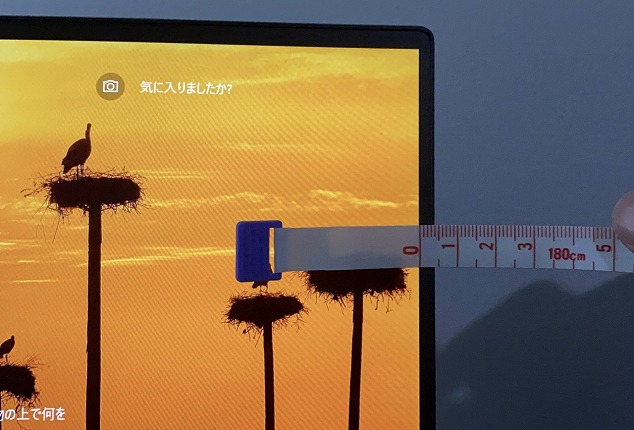

実際に測ってみたところ、横幅は4mm、縦幅は7mmでした。
このベゼルの狭さというのは簡単に実現することが難しく、技術が高くないと実現させることはできません。
実際に他のパソコンメーカーさんも、DELLのベゼルの狭さには驚いていました。
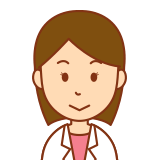
今のDELLの技術の高さが現れていますね。
ベゼルが狭いと、パソコン本体の大きさもその分コンパクトになります。
特に、ノートパソコンのように持ち運ぶ機会が多い場合、コンパクトサイズの方が楽ですよね。
それに、ベゼルが狭いとそれだけで見た目もスタイリッシュになります。
SF映画ではありませんが、ベゼルが狭いノートパソコンは近未来感がありますよね。
技術者が必死になってベゼルを狭くしようとしている気持ちが分かるような気もします。
瞬時にログイン可能!指紋認証機能
これは、かなり役に立つ機能で驚いています。
XPS13の右上には、指紋認証機能があります。
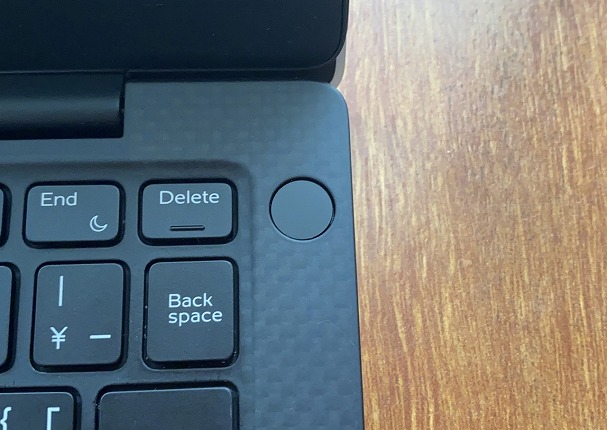
自分の登録した指を置くだけで一瞬でログインが可能です。
ほんとに一瞬でアンロックができるため、ログインがかなりスムーズになりました。
いままでパスワード入力していた時は、入力ミスをして『あー!!』ってなることがありましたが、指紋認証だとそのような経験をすることが無くなりました。
1回の入力ミスならまだいいけれど、3回とかミスすることも結構ありましたね自分の場合。
それに、指紋認証はセキュリティ面も優れています。
パスワードだと誰でもアンロックできる可能性もありますが、指紋認証だとアンロックできるのはあなただけです。
会社などの大切なデータを安全に保管できるのはとても心強い。
もちろん、アンロック方法は指紋認証だけではなく、パスワード入力とPIN入力でも可能です。
しかし、一度指紋認証に慣れてしまうと、もう戻れないですけどね。
暗くても問題なし!光るキーボード
XPS13の便利機能がこれ。
実はXPS13のキーボードは光るんです。
光の明るさは2段階あります。
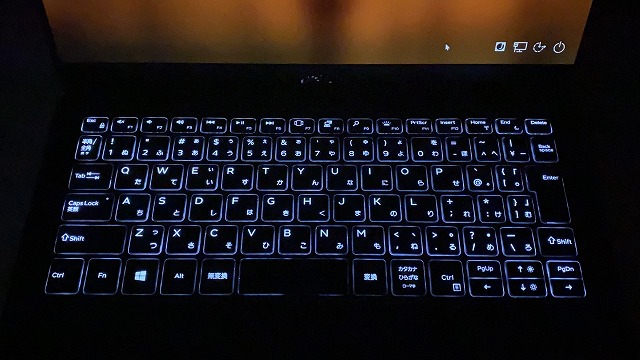
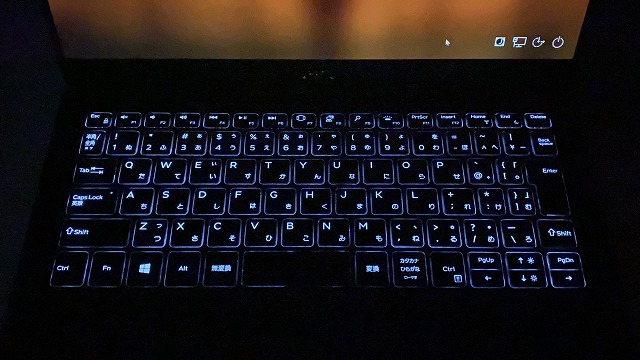
上がキーボードの光が強い状態で、下が光の強さを弱めた状態です。
写真では分かりにくいですが、肉眼では違いがハッキリと分かります。
これで暗いところでも問題なく使用できますね。
例えば、薄暗い会議室や薄暗いカフェなんかでどうですか。
薄暗い寝室なんかもありですね。
私の場合はこの機能を使うことがそんなに無いので、自分で部屋を暗くしてキーボードを光らせたりしています。
キーボードが光ってると、適当にタイピングしてるだけでもカッコ良い。
一目でわかるバッテリー残量
いくらバッテリーの持ちが良いパソコンでも充電は必要です。
しかし、充電するべきかどうかを、いちいちパソコンを開いて確認するのって面倒だと思いませんか?
そんな悩みを解決してくれる機能が、このXPS13には付いています。
それが、一目でバッテリー残量を教えてくれるボタンです。
左サイドにあるボタンを押せば、5段階の光でバッテリーの残量を教えてくれます。

ちなみに、写真の場合はライトが5段階の4つ光っているので、バッテリー残量は約80パーセントです。
まだ、充電のタイミングではありませんね。
この機能のおかげで充電のタイミングが一目で分かるので、パソコンが必要な時に『充電し忘れた!』という最悪のシチュエーションも回避できます。
地味だけれども、意外に役に立つこの機能。
さて、今はどのくらい残ってるかな?ポチッ
XPS13のここには気を付けて!
いいところばかりのXPS13ですが、1つだけ頭に入れておいてもらいたいことがあります。
それは、インターフェースの少なさです。

右サイドには、microSDカードスロット、USB Type-C端子、ヘッドセット端子のみという、非常に寂しい組み合わせに。
どうしてmicroSDカードスロットなの?と頭の中にたくさんのはてなが出てきました。

そして、左サイドには2つのUSB Type-C端子と、バッテリー残量確認ボタン。
こちらのサイドもさみしいですね。
XPS13はコンパクトで軽くて持ち運びしやすいですが、その代償に最低限のインターフェースしか搭載されていません。
ただ私の場合は、この組み合わせでも不便に感じたことはありません。
タッチパッドが優秀なおかげで、有線のマウスをつなげる必要もないですしね。
それに一応、XPS13と一緒に、USB Type-Aの変換機も1つ付いています。

XPS13を使ってみた正直な感想
DELL XPS 13を半年間使ってきましたが、控え目にいって、最高のパソコンでした。
まず感動したのは、パソコンの起動のスピードの速さです。
今までだと、パソコンをオンにした後にコーヒーを入れる時間があったのですが、この子はそんな暇さえ与えてくれません。
パソコンをオンにした瞬間から、すぐさま作業に取り掛かることができます。

これがSSDの力というものなのか。おそるべし。
それに、指紋認証機能もあるので、おじいちゃんパソコンとの差をより実感しました。
使いたい時にすぐ使える。
時間にするとたったの数分の差ですが、毎日使うと考えればトータルでかなりの時間の節約にもなります。
それにコンパクトで軽いので、持ち運びが楽になりました。
XPS13の重さは約1.23kgです。
最軽量ではないですが、片手で楽々と持つことができるほど軽く、持ち運びにも苦労しません。
以前のおじいちゃんパソコンが3kgもある巨大ノートパソコンだったので、その差は歴然。
私の、XPS13を持ってみた一番最初のリアクションは『軽!』でした。
そして、バッテリーの持ちもすごい。
充電しながらパソコンを使うことがまったく無くなりました。
外に出てもコンセントを探す必要がなくなり、ノートパソコン本来の力が発揮されているようです。
充電のタイミングも左サイドにあるボタンを押せば確認できるので、『やっとバッテリー残量のストレスから解放された、やったー』といった感じです。
身体に巻き付いていた鎖から解放されたような感覚でした。

そして、タッチパッドが思っていた以上に使いやすい。
指を使ったジェスチャ機能が完璧に機能することに感動しました。
おじいちゃんパソコンのタッチパッドとは比べ物にならないですね。
マウスを持ち運びする必要もなくなったので、持ち運びもさらに楽に。
まとめ
半年間使ってきたXPS13ですが、7年間のノートパソコンの進化を肌で感じることができ、非常に満足です。
自分でカスタマイズしたおかげで、自分にピッタリのノートパソコンに出会えた気がします。
細かな機能もよく考えられてるなと驚きました。
自分の中では、ノートパソコンの完成形だと思っています。
だけどこの先も、新しいノートパソコンは次々と出てきます。
その中にはもちろん、XPS13よりもハイスペックなもの、バッテリーの持ちが良いもの、軽いものもあるでしょう。
もしかしたら、今では想像もできない機能が搭載されているパソコンも登場するかもしれません。
この子もいつかはおじいちゃんパソコンになるわけですね。
ちょっぴり残念な気持ちになります。
しかし今回のように『ノートパソコンの進化をまた体験できるんだ』と思うとワクワクもしてきます。
なので、その時が来るのをこの子と一緒に楽しみに待っていたいです。




